|
KEEP SMILE FRAME


Merci Gerrie pour la permission de traduire tes tutoriels.
Ici vous pouvez trouver l'original de ce tutoriel.

Le tutoriel à été réalisé avec CorelX19 et traduit avec CorelX2, mais il peut également être exécuté avec les autres versions.
Suivant la version utilisée, vous pouvez obtenir des résultats différents.
Depuis la version X4, la fonction Image>Miroir a été remplacée par Image>Renverser horizontalement,
et Image>Renverser avec Image>Renverser verticalement.
Dans les versions X5 et X6, les fonctions ont été améliorées par la mise à disposition du menu Objets.
Avec la nouvelle version X7 nous avons encore Miroir et Renverser, mais avec nouvelles différences.
Consulter, si vouz voulez, mes notes ici
Certaines dénominations ont changées entre les versions de PSP.
Les plus frequentes différences:

traduction en italien ici
Vos versions ici
Nécessaire pour réaliser ce tutoriel:
Matériel ici
L'image vient d'un tube de Lisa, que je remercie.
(dans cette page vous trouvez les liens aux sites des tubers.
Modules Externes.
consulter, si nécessaire, ma section de filtre ici
Filters Unlimited 2.0 ici
Greg's Factory Output vol.II - Pool Shadow ici
Nik Software - color Efex ici
Filtres Greg's Factory Output peuvent être utilisés seuls ou importés dans Filters Unlimited.
voir comment le faire ici).
Si un filtre est fourni avec cette icône,  on est obligé à l'importer dans Unlimited on est obligé à l'importer dans Unlimited

Si vous voulez utiliser vos propres couleurs, n'hésitez pas à changer le mode et l'opacité des calques
Dans les plus récentes versions de PSP, vous ne trouvez pas le dégradé d'avant plan/arrière plan ou Corel_06_029.
Vous pouvez utiliser le dégradé des versions antérieures.
Ici le dossier Dégradés de CorelX.
Pour changer les couleurs de vos images:
Noter les codes de Teinte et Saturation de votre couleur d'arrière plan.
Réglage>Teinte et Saturation>Coloriser et placer les codes dans les respectives cases.
Placer les masques dans le dossier Masques.
Ouvrir le motif Silverbeads dans PSP et le minimiser avec le reste du matériel.
1. Placer en avant plan la couleur #dde5e8,
et en arrière plan la couleur #698f9c.
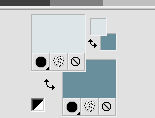
2. Ouvrir l'image fournie, ou choisir une votre image, ou un tube transformé en image jpf.
Cette image sera la base de votre travail.
3. Image>Ajouter des bordures, 2 pixels, symétrique, avec une couleur différente..
4. Activer l'outil Baguette magique 

Cliquer dans le bord pour le sélectionner.
5. Placer en avant plan Motif et chercher, sous la catégorie Images Ouvertes, le motif Silverbeads.
Sélectionner le motif avec ces paramètres.
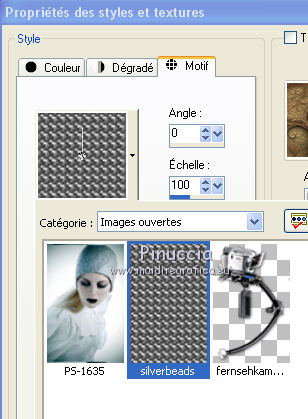
Remplir  la sélection avec ce motif. la sélection avec ce motif.
Sélections>Désélectionner tout.
6. Image>Ajouter des bordures, 10 pixels, symétrique, couleur d'arrière plan.
Sélectionner ce bord avec la baguette magique 
7. Effets>Modules Externes>Greg's Factory Output vol. II - Pool Shadow, par défaut.
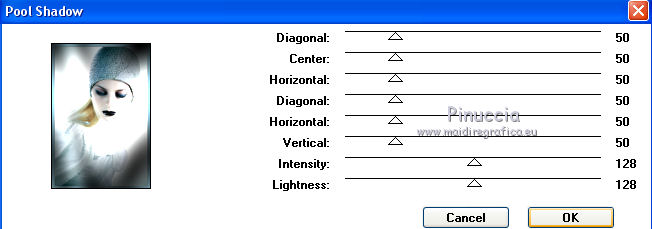
Sélections>Désélectionner tout.
8. Image>Ajouter des bordures, 2 pixels, symétrique, avec une couleur différente..
Sélectionner ce bord avec la baguette magique 
Remplir  la sélection avec le motif Silverbeads. la sélection avec le motif Silverbeads.
Sélections>Désélectionner tout.
9. Image>Ajouter des bordures, 20 pixels, symétrique, couleur d'avant plan.
Sélectionner ce bord avec la baguette magique 
10. Effets>Modules Externes>Filters Unlimited 2.0 - Buttons & Frames - Glass Frame 1, par défaut.
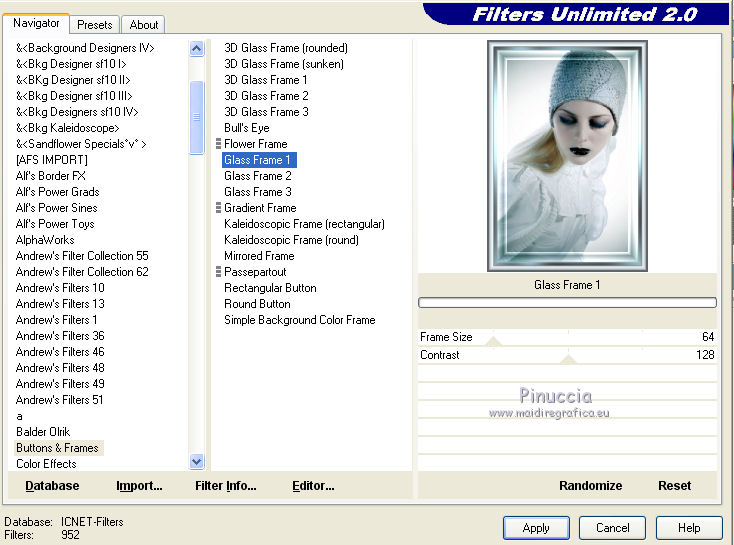
Sélections>Désélectionner tout.
11. Image>Ajouter des bordures, 2 pixels, symétrique, avec une couleur différente..
Sélectionner ce bord avec la baguette magique 
Remplir  la sélection avec le motif Silverbeads. la sélection avec le motif Silverbeads.
Sélections>Désélectionner tout.
12. Image>Ajouter des bordures, 10 pixels, symétrique, couleur d'arrière plan.
Sélectionner ce bord avec la baguette magique 
13. Effets>Modules Externes>Greg's Factory Output vol. II - Pool Shadow, par défaut.

Sélections>Désélectionner tout.
14. Image>Ajouter des bordures, 2 pixels, symétrique, avec une couleur différente..
Sélectionner ce bord avec la baguette magique 
Remplir  la sélection avec le motif Silverbeads. la sélection avec le motif Silverbeads.
Sélections>Désélectionner tout.
15. Image>Ajouter des bordures, 20 pixels, symétrique, couleur d'avant plan.
Sélectionner ce bord avec la baguette magique 
16. Placer en avant plan un dégradé de premier plan/arrière plan, style Halo.
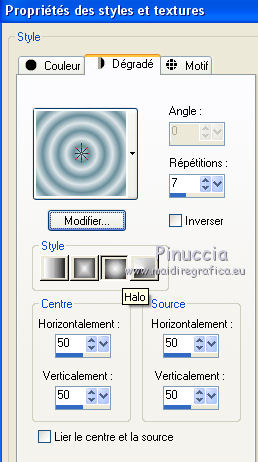
16. Calques>Nouveau calque raster.
Remplir  le bord du dégradé. le bord du dégradé.
17. Calques>Charger/Enregistrer un masque>Charger à partir du disque.
Chercher et charger le masque 1shimmers mask 8.
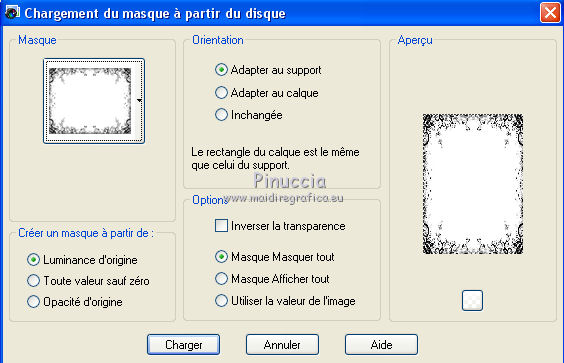
18. Calques>Fusionner>Tous.
Effets>Effets de bords>Accentuer.
19. Effets>Modules Externes>Filters Unlimited 2.0 - Buttons & Frames - Glass Frame 1, comme précédemment.
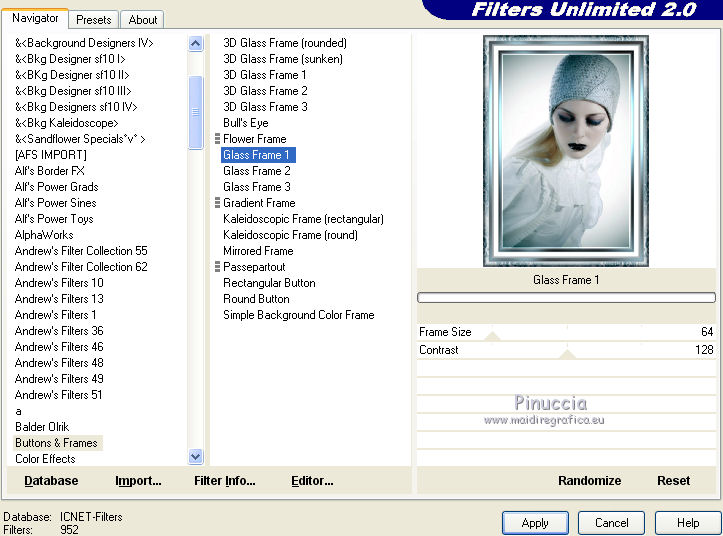
Sélections>Désélectionner tout.
20. Placer à nouveau en avant plan le motif Silverbeads.
Image>Ajouter des bordures, 2 pixels, symétrique, avec une couleur différente..
Sélectionner ce bord avec la baguette magique 
Remplir  la sélection avec le motif Silverbeads. la sélection avec le motif Silverbeads.
Sélections>Désélectionner tout.
21. Image>Ajouter des bordures, 10 pixels, symétrique, couleur d'avant plan.
Sélectionner ce bord avec la baguette magique 
22. Effets>Modules Externes>Greg's Factory Output vol. II - Pool Shadow, par défaut.

Sélections>Désélectionner tout.
23. Image>Ajouter des bordures, 2 pixels, symétrique, avec une couleur différente..
Sélectionner ce bord avec la baguette magique 
Remplir  la sélection avec le motif Silverbeads. la sélection avec le motif Silverbeads.
Sélections>Désélectionner tout.
24. Image>Ajouter des bordures, 50 pixels, symétrique, couleur d'arrière plan.
Sélectionner ce bord avec la baguette magique 
25. Effets>Modules Externes>Greg's Factory Output vol. II - Pool Shadow, par défaut.

26. Calques>Nouveau calque raster.
Placer en avant plan la Couleur.
Remplir  le bord avec la couleur d'avant plan. le bord avec la couleur d'avant plan.
27. Calques>Charger/Enregistrer un masque>Charger à partir du disque.
Chercher et charger le masque bice rfoto3.

28. Calques>Fusionner>Tous.
Effets>Effets de bords>Accentuer.
Sélections>Désélectionner tout.
29. Ouvrir wordart_BBSmile - Édition>Copier.
Revenir sur votre travail et Édition>Coller comme nouveau calque.
Positionner  le wordart à votre goût. le wordart à votre goût.
30. Ouvrir tube fernsehkamera2 - 355 pixels de hauteur - Édition>Copier.
Revenir sur votre travail et Édition>Coller comme nouveau calque.
Positionner  le tube à votre goût. le tube à votre goût.
Effets>Effets 3D>Ombre portée, à choix.
31. Signer votre travail sur un nouveau calque.
Calques>Fusionner>Tous.
32. Effets>Modules Externes>Nik Software - Color Efex Pro - Tonal Contrast.
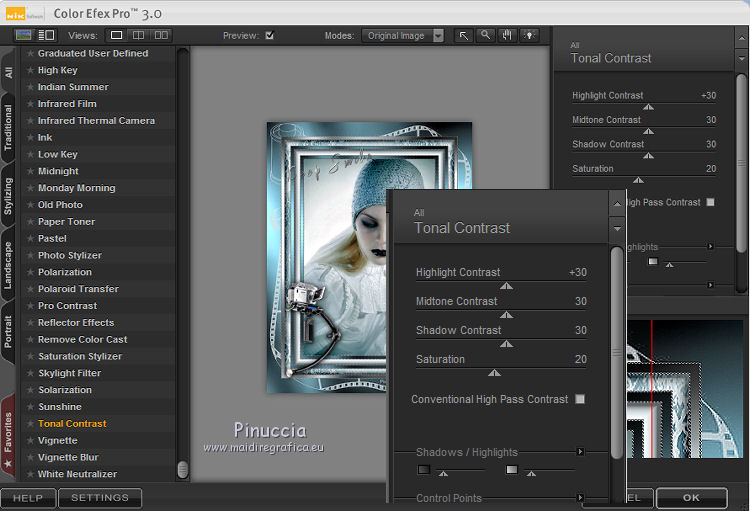
Image>Redimensionner, 700 pixels de largeur ou à votre convenance, redimensionner tous les calques décoché.
Enregistrer en jpg.

Version animèe
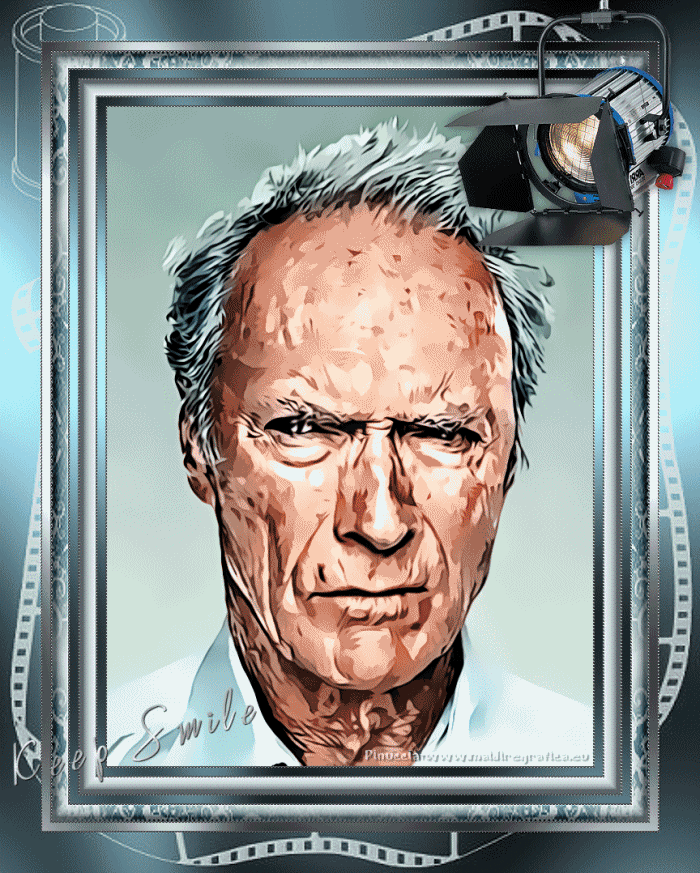

Vous pouvez m'écrire pour n'importe quel problème, ou doute, ou si vous trouvez un link modifié,
ou seulement pour me dire que ce tutoriel vous a plu.
10 Juillet 2018
|



